
Zvoľ jazyk
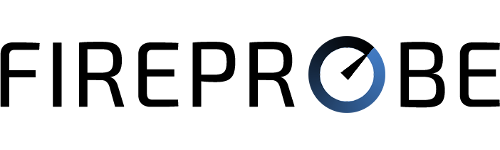
Hanoi:
DCTV Cable Network
poskytovateľ:
Viettel Group
poháňaný:
FIREPROBE.NET
Stiahnuť ▼:
92.91
Mb/s
Nahrať:
78.56
Mb/s
ping:
49
ms
chvenie:
1
ms
VYHĽADÁVANIE WEBU:
5/5
VIDEO STREAMING (LQ):
5/5
VIDEO STREAMING (HQ):
5/5
VÝZVY (SKYPE, WHATSAPP):
5/5
ONLINE HRY:
4/5